Obsah
V tomto návode nájdete podrobné pokyny, ako presmerovať/presunúť webovú lokalitu s doménou Google na iného hostiteľa. Tento návod je určený pre používateľov, ktorí si zakúpili názov domény prostredníctvom balíka G Suite (Google Apps) a chcú používať tento názov domény s webovou lokalitou, ktorá je umiestnená u iného poskytovateľa hostingu mimo lokalít Google. (Presmerovanie názvu domény/ webovej lokality Google Apps na inéhoPoskytovateľ hostingu). *
Poznámka: Majte na pamäti, že ak presmerujete svoju doménu Google Apps mimo lokalít Google, ale chcete zachovať súvisiacu poštu z Google Apps, potom budete musieť upraviť aj predvolené záznamy MX v paneli cPanel (na strane hostiteľa), aby smerovali na poštové služby Google. Podrobné pokyny, ako to môžete urobiť, nájdete v tomto návode: Ako presmerovať e-mailovú poštu vašej domény na G-Suite (GMAIL)
V tomto návode sa dozviete, ako zmeniť záznamy DNS o mennom serveri domény (lokality) Google Apps na iného hostiteľa.
Ako presmerovať doménu/ webovú lokalitu Google na iného hostiteľa.
Krok 1. Určite registrátora pre názov domény Google Apps.
1. Prihláste sa do konzoly Google Admin Console.
2. Na stránke Správca Google kliknite na položku Domény .

3. Kliknite na . Pridanie/odstránenie domén.
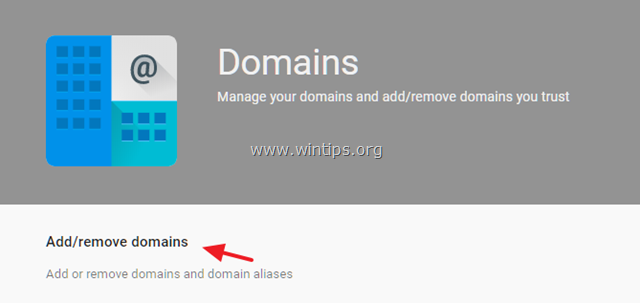
4. Kliknite na . Rozšírené nastavenia DNS
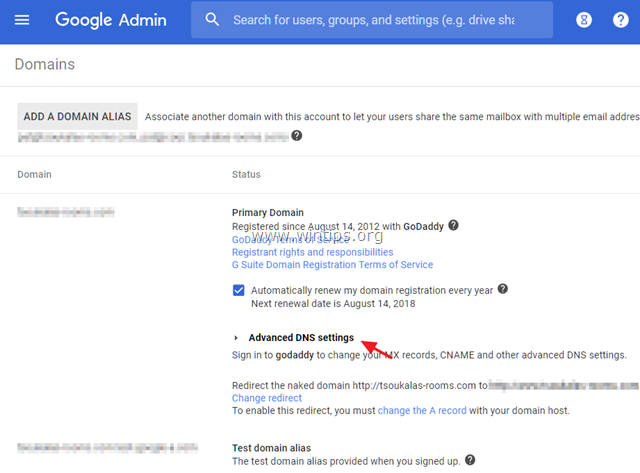
5. Nakoniec kliknite na tlačidlo Prihlásenie do konzoly DNS a prihláste sa k registrátorovi tretej strany (napr. GoDaddy) pomocou poskytnutého prihlasovacieho mena a hesla.
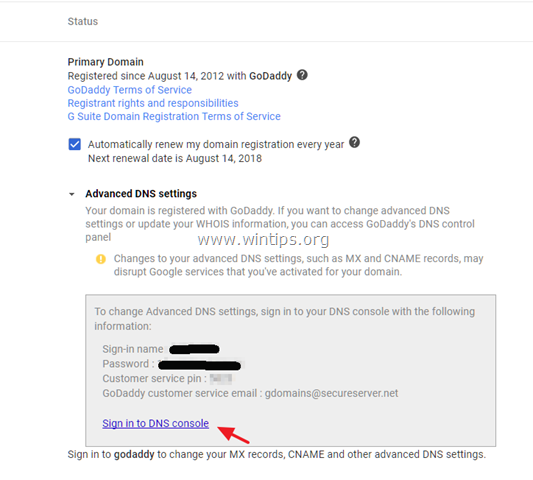
Krok 2. Zmeňte záznamy DNS (menné servery) tak, aby smerovali na nového hostiteľa.
1. Prihláste sa do ovládacieho panela svojho registrátora (napr. "GoDaddy"). *
2. Kliknite na . Domény > Moje domény .
3. Kliknite na tlačidlo Nastavenia ikona  a vyberte Správa DNS .
a vyberte Správa DNS .
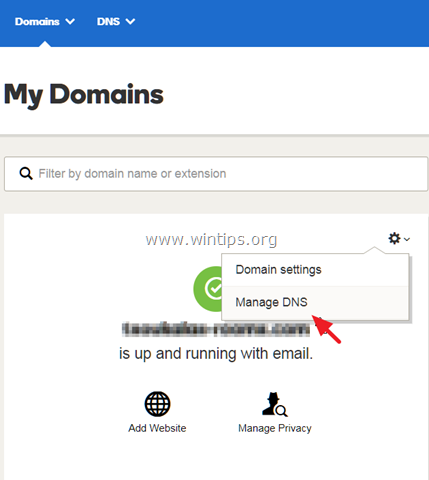
4. Prejdite nadol a na Menné servery kliknite na Zmena .
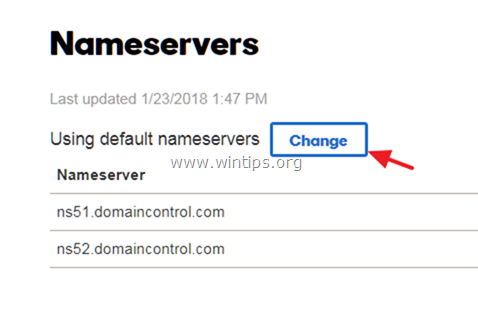
5. Ako typ menného servera , vyberte si: Vlastné .

6. Teraz zadajte menné servery svojho poskytovateľa hostingu a potom kliknite na tlačidlo Uložiť .
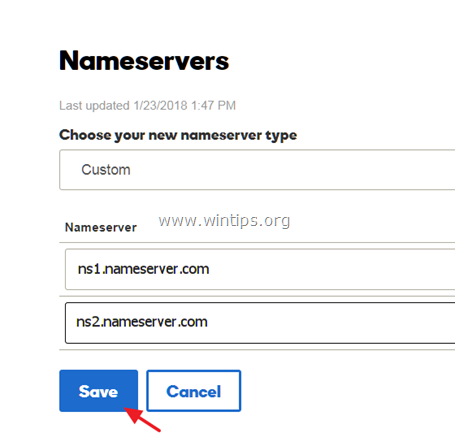
7. Hotovo. Počkajte 24-48 hodín, kým sa zmeny prejavia. *
Poznámka: Ak chcete naďalej používať svoju súčasnú službu G-Suite GMAIL ako predvolenú e-mailovú službu, postupujte podľa pokynov v tomto návode: Ako presmerovať e-mail domény do služby G-Suite (GMAIL)
To je všetko! Dajte mi vedieť, či vám tento návod pomohol, a zanechajte komentár o svojich skúsenostiach. Prosím, lajkujte a zdieľajte tento návod, aby ste pomohli ostatným.

Andy Davis
Blog správcu systému o systéme Windows





